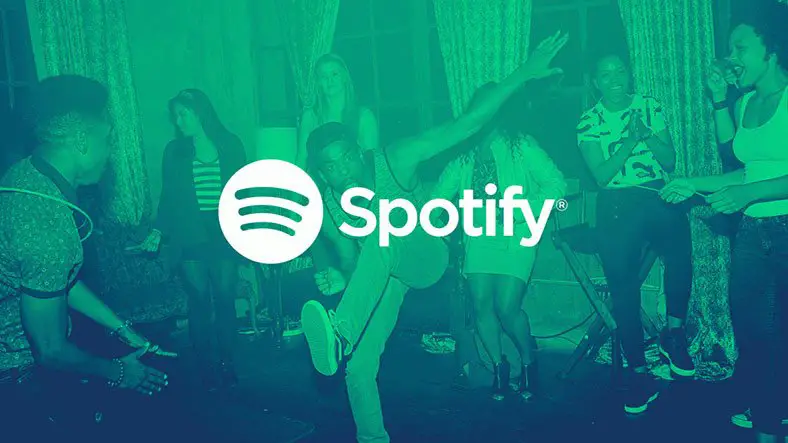Si vous ne savez pas comment empêcher Spotify de s’ouvrir au démarrage, nous allons vous aider dans le didacticiel d’aujourd’hui. Spotify est la plate-forme la plus populaire pour écouter de la musique aujourd’hui. Grâce à cette plate-forme, nous pouvons écouter n’importe quelle chanson sans avoir à acheter une copie physique.
La meilleure partie est que Spotify est 100% légal. Lorsque nous installons ce programme sur notre ordinateur, il est configuré par défaut pour s’exécuter au démarrage du système. Ainsi, lorsque nous ouvrons notre PC, Spotify s’ouvrira également. Cependant, il existe un moyen d’éviter cela.
Comment empêcher Spotify de s’ouvrir au démarrage ?
Bien sûr, nous avons la possibilité d’empêcher Spotify de s’ouvrir au démarrage, nous pouvons entrer les paramètres internes du programme à cet effet.
Ouvrez le panneau des préférences Spotify, que nous trouverons dans le menu Edition. On peut aussi l’ouvrir directement avec le raccourci clavier Control + P.

Une fois à l’intérieur, nous devons aller en bas et ouvrir les options de configuration avancées du programme. Nous y trouverons une option qui nous permettra de choisir si nous voulons ouvrir Spotify automatiquement lorsque nous allumons l’ordinateur.
Nous pouvons choisir entre oui (activé), non (désactivé) et une autre option appelée minimisé, qui nous permettra d’ouvrir le programme en arrière-plan.
Une fois les modifications effectuées, elles prennent effet immédiatement. Nous n’avons rien d’autre à faire. La prochaine fois que nous allumerons l’ordinateur, Spotify ne démarrera pas par défaut.
Empêchez Spotify de s’ouvrir au démarrage à l’aide des paramètres Windows
Si la méthode précédente ne fonctionne pas pour nous, nous pouvons utiliser les propres outils de Windows à cette fin.
Donc, ce que nous devons faire, c’est utiliser le raccourci clavier Ctrl + Maj + Echap pour ouvrir le Gestionnaire des tâches de Windows. Ensuite, nous sélectionnons l’onglet “Démarrage” en haut et recherchons l’entrée qui correspond à “Spotify”. On peut voir dans ce gestionnaire de tâches s’il est configuré pour s’exécuter, ou non, automatiquement lorsque l’on allume l’ordinateur. Et aussi l’impact que le programme a sur la performance.

Si nous faisons un clic droit sur cette entrée, nous pouvons la désactiver, de cette façon, nous empêcherons Spotify de s’ouvrir au démarrage. Nous pouvons également le faire en sélectionnant l’entrée correspondante et en cliquant sur le bouton « Désactiver » qui apparaît en bas à droite du programme.
Désormais, Spotify ne s’ouvrira plus par défaut lorsque nous allumerons l’ordinateur. Si nous le regrettons, nous pouvons revenir à cette section et réactiver le démarrage automatique de Spotify.
Utilisez une application tierce pour empêcher Spotify de s’ouvrir au démarrage
Organisateur d’exécution automatique
Grâce à ce programme nous pourrons voir absolument tout ce qui tourne au démarrage de notre ordinateur. De plus, nous pouvons également utiliser ce programme pour retarder le démarrage automatique de certains processus. Ainsi, par exemple, au lieu d’ouvrir Spotify automatiquement au démarrage, avec tout le reste, nous pourrons retarder son ouverture de plusieurs minutes. De cette façon, cela n’affectera pas les performances de notre système.

Autoruns
Ce programme nous permet non seulement de contrôler tout ce qui s’exécute au démarrage de Windows. De plus, il est capable de connaître tous les détails du programme.
Comment désinstaller Spotify sur Windows ?
Dans le cas où nous n’allons pas utiliser Spotify sur notre ordinateur, il n’est pas judicieux de l’installer. Si vous l’utilisez très rarement, vous pouvez utiliser la version web sans aucun problème.
Dans ce cas, ce que nous devons faire est d’aller dans la section de désinstallation des programmes, dans le menu Paramètres de Windows, et de rechercher Spotify. Ensuite, vous pouvez le désinstaller comme n’importe quel autre programme, il sera supprimé.
Spotify ralentit-il le PC ?

Comme tout programme que nous exécutons en arrière-plan sur le PC, ce lecteur de musique en streaming consomme constamment du CPU et de la RAM. Cependant, le lecteur est suffisamment optimisé, sa consommation de ressources n’est pas excessive et n’affecte pas, dans une large mesure, les performances du PC.